
Innholdsfortegnelse:
- Forfatter John Day [email protected].
- Public 2024-01-30 11:23.
- Sist endret 2025-01-23 15:02.

Denne instruksen vil lære deg hvordan du lager en t-skjorte med tofarget vinyldesign ved hjelp av varmepresse.
Materialer-
Varmeoverføringsvinyl
Vinyl kutter
Datamaskin med Vinylmaster -program
Varmetrykk
Saks
Weeder
T skjorte
Hersker
X-ACTO kniv
Trinn 1: Last ned et bilde
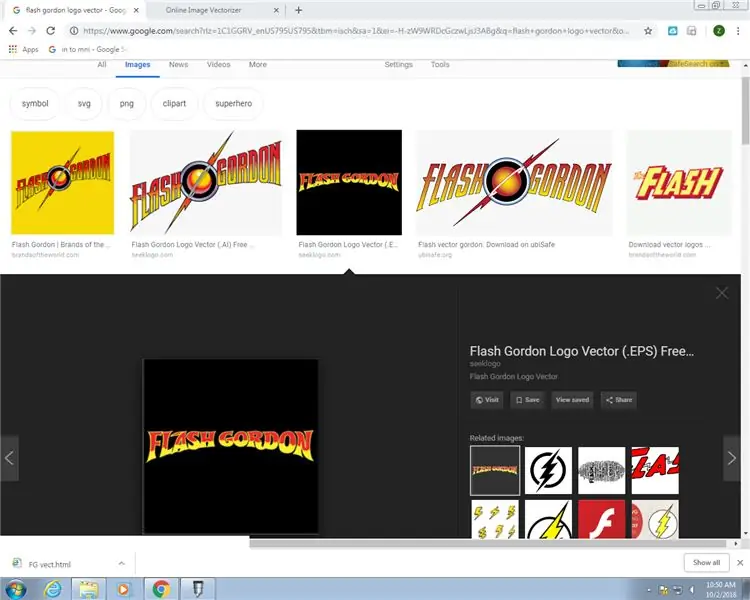
Det første trinnet er å laste ned et bilde. Du vil finne et design med to farger som kan vektoreres, og deretter laste ned bildet.
Trinn 2: Vektoriser design
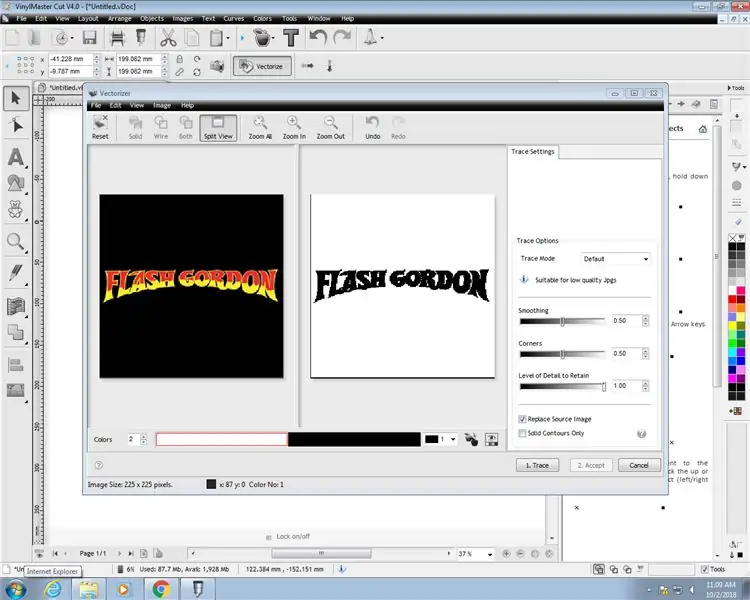
Åpne Vinylmaster på en datamaskin som er koblet til en vinylkutter. Velg legg til bilde og trykk på vektoriser bildet. Du må kanskje leke med innstillingene for å få det vektert slik du vil.
Trinn 3: Skjæring
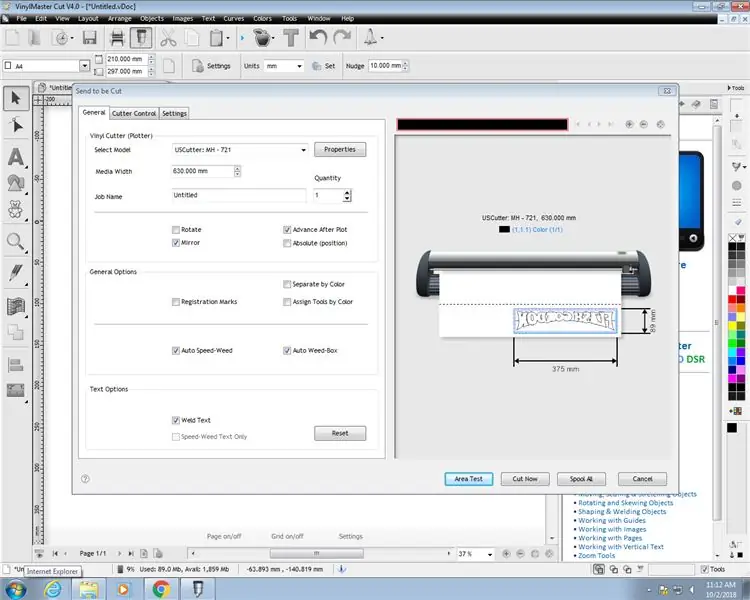

Når designet er vektorisert, skaleres det. Å måle skjorten med en linjal kan være nyttig.
Velg den første fargen på varmeoverføringsvinylen og legg den i kutteren med den kjedelige siden opp.
Trykk på klippeknappen og kontroller at den speilvendte knappen er valgt. Slå på vinylkutteren og trykk på områdetest, og juster deretter på nytt hvis den mislykkes. Gjenta til det går over.
Trykk på cut igjen og trekk den ut når den er ferdig.
Trinn 4: Luke
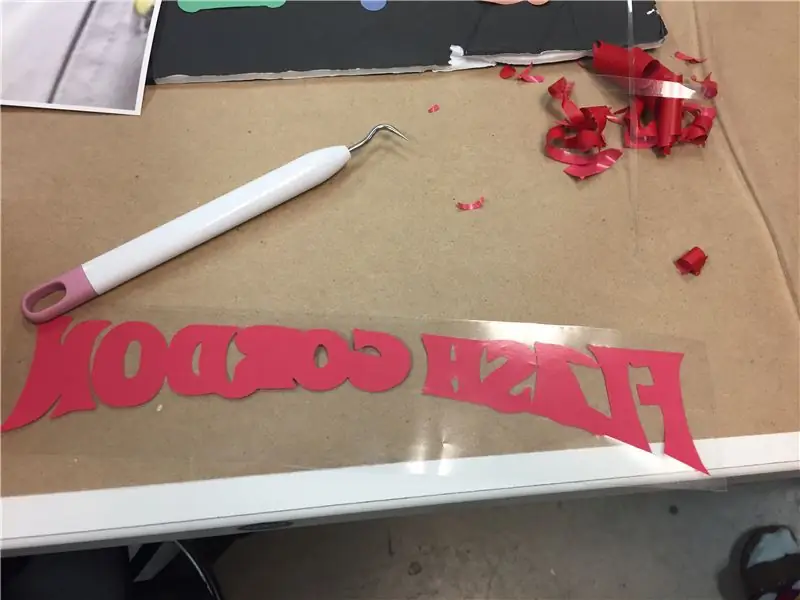
Klipp design fra resten av vinyl.
Bruk luker for å fjerne unødvendig vinyl.
Trinn 5: Skjæring og luke igjen
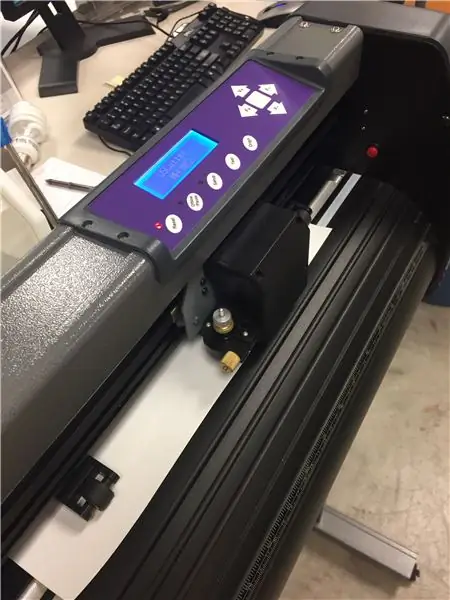
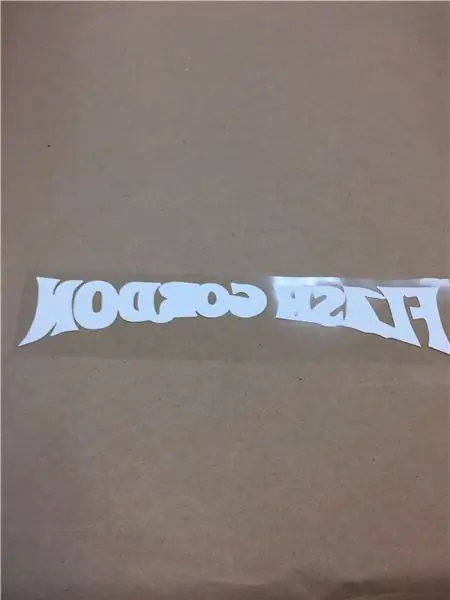
Gjenta trinnene for forrige kutt med vinyl i forskjellige farger.
Trinn 6: Sette design sammen

For denne designen ville den ikke kutte begge delene separat.
Jeg brukte en saks og en X-ACTO kniv til å klippe de to designene og sette dem sammen for å se ut som faktisk design.
Designet jeg brukte senere vektoriserte riktig, så de to delene av designet kunne kuttes separat.
Trinn 7: 2. design
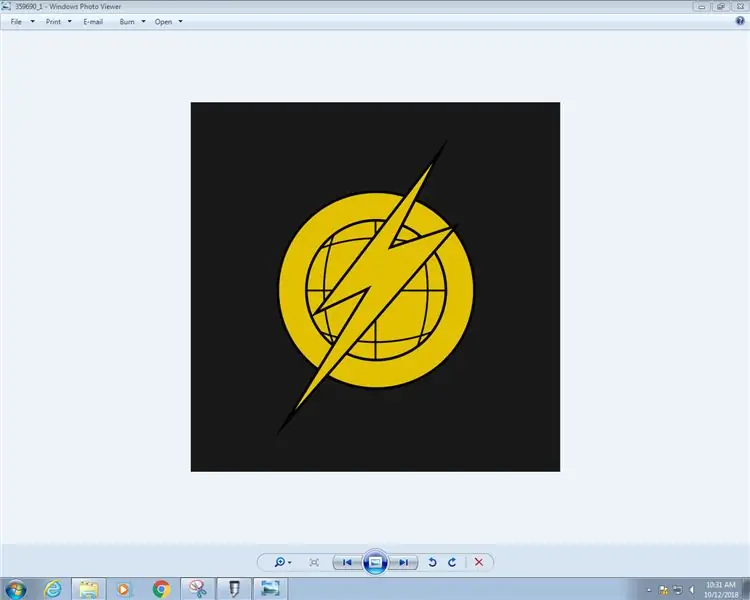
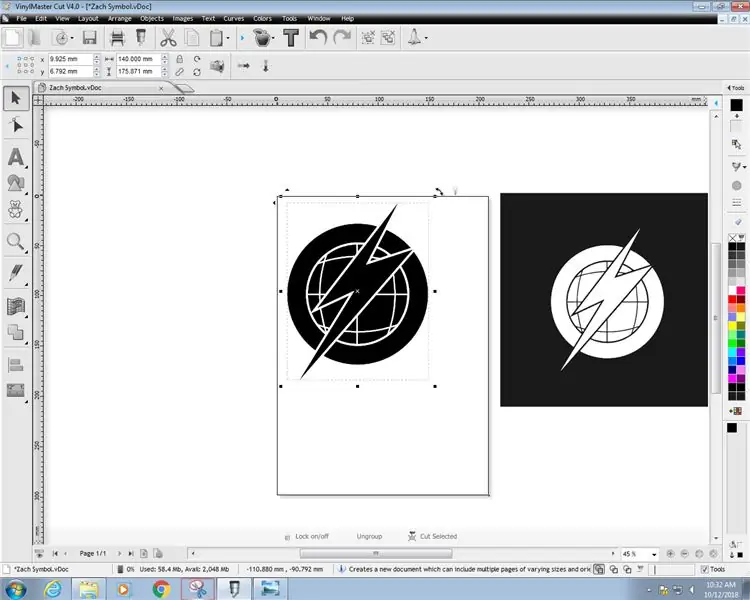
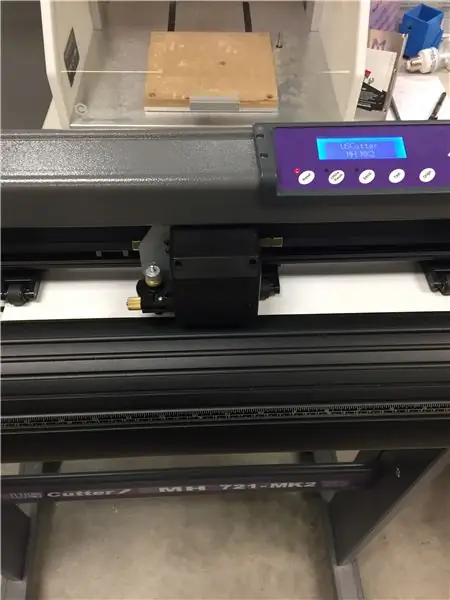
Dette designet vektoriserte riktig og delene kan skilles og kuttes.
Bruk samme trinn for tidligere kutt, bortsett fra velg delen du vil ha for fargen du velger.
Luke når du er ferdig.
Trinn 8: Oppvarming på
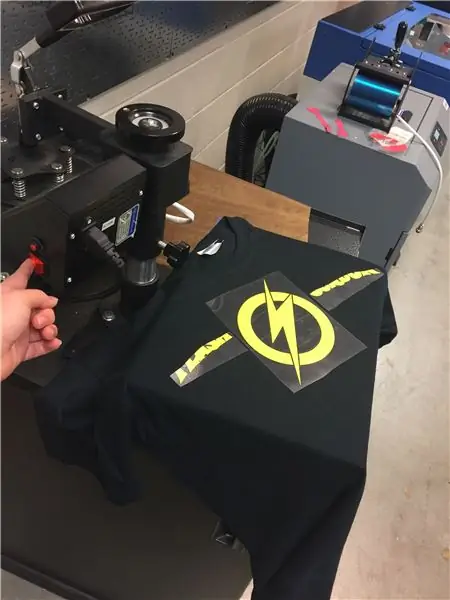


Legg skåret vinyl på skjorten med klebrig side ned.
Sørg for at du gjør en del av hvert design per trykk.
Legg dekselet på designet.
Slå på varmepressen og la den varme opp.
Trykk ned trykk og timeren bør settes til 45 sekunder, og trykk deretter på start.
Trekk opp når tiden er ute (skal ha alarm).
La den avkjøles, og fjern deretter den gjennomsiktige delen av vinyl sakte.
Trinn 9: Oppvarming igjen
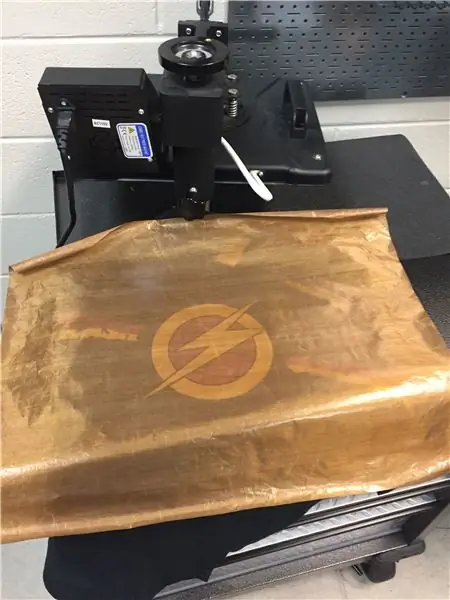
Match andre deler med det som allerede er oppvarmet.
Legg dekselet over designet og gjenta oppvarmingsprosessen.
Trinn 10: Fullfør

Din tilpassede t-skjorte er nå fullført.
Anbefalt:
DIY Heat Toner Transfer Method: 6 trinn

DIY Heat Toner Transfer Method: Har du noen gang tenkt på å lage din egen PCB for prosjektet ditt? Det er ganske enkelt, og jeg skal fortelle deg nøyaktig hvordan;)
Wear to Glow: En Palm Heat -drevet lommelykt: 9 trinn

Wear to Glow: A Palm Heat Powered Flashlight: I denne instruksen skal jeg vise deg en fantastisk lommelykt som lyser umiddelbart etter å ha tatt den i håndflaten din uten noen ekstern strømkilde. Den bruker kroppsvarmen til å drive seg selv. Lyset er sterkt nok til å finne noe og lese
PCB -design av lysdioder blinker med 555 IC: 7 trinn (med bilder)

PCB -design av LED'er som blinker ved bruk av 555 IC: HELLO I denne instruksjonsboken ga jeg bare blinkende LED -krets og PCB -layout hvis du er i tvil om noen trinn, bare gå gjennom min tidligere instruerbare PCB -design med enkle og enkle trinn, eller gå gjennom videoen som er vedlagt til den
PCB -design med enkle og enkle trinn: 30 trinn (med bilder)

PCB -design med enkle og enkle trinn: HELLO VENNER Den veldig nyttige og enkle opplæringen for de som ønsker å lære PCB -design, kan komme i gang
Arduino Color Sorter Project med PC -kontrollapplikasjon: 4 trinn (med bilder)

Arduino Color Sorter Project med Pc Control Application: I dette prosjektet valgte jeg fargesensoren TCS34725. Fordi denne sensoren utfører en mer nøyaktig deteksjon enn de andre og ikke påvirkes av lysendringen i miljøet. Produktfeilsøkingsroboten styres av grensesnittprogrammet
